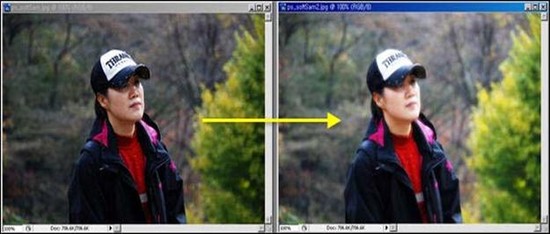
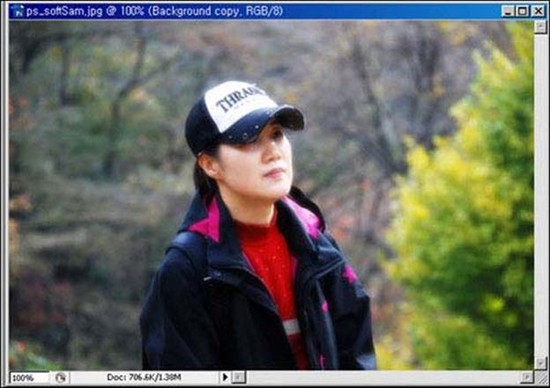


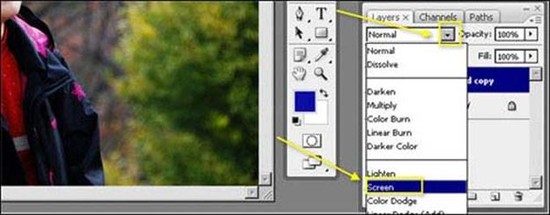
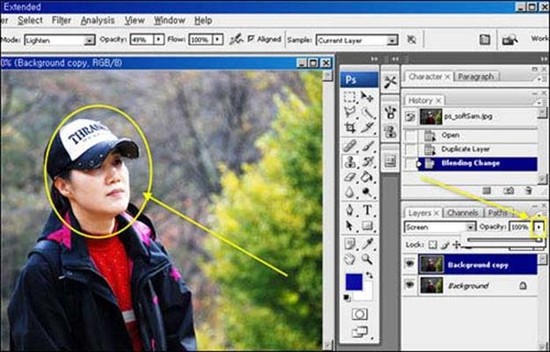
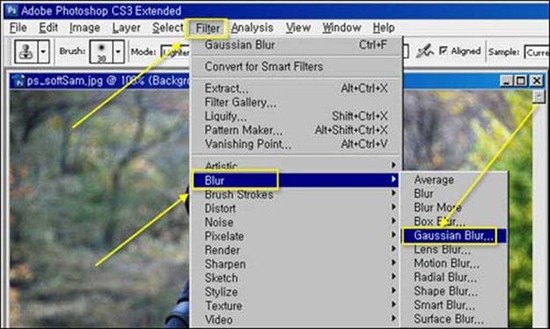
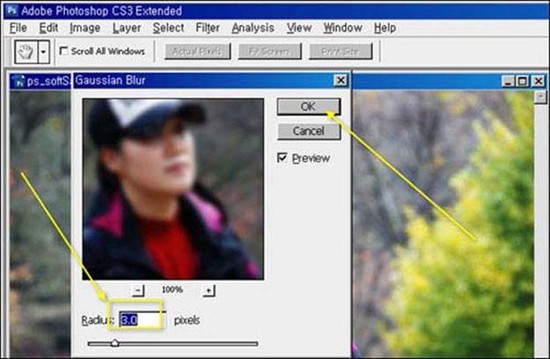
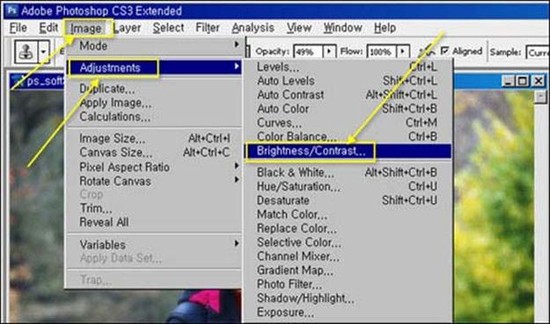
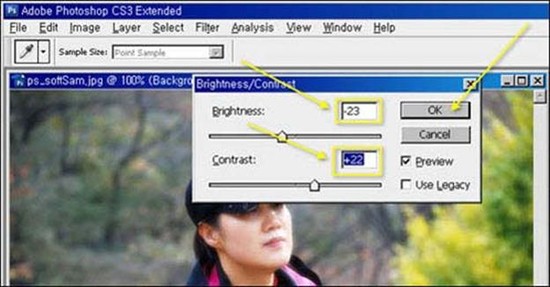
뽀사시한 사진 만들기
글 : 임 채 두
Photoshop에서 아래 사진과 같이 거칠게 찍힌 인물을 포토샾을 사용하여
뽀사시하게 편집히는 방법 입니다. 
사진을 Open 합니다.

사진 레이어를 복사 합니다.

새로 만들어진 레이어의 Blending Mode를 Screen으로 선택 합니다.
Screen Mode는 레이어들의 색상을 혼합해서 밝은 색상을 더욱 밝게 해 줍니다.

혼합된 색이 너무 밝으면 Opacity 값을 조정하여 줍니다.

소프트한 사진을 만들기 위하여 Gaussian Blur 필터를 사용 합니다.

Gaussian Blur 옵션 창이 뜨면 Radius 값을 지정 합니다.
Radius 값이 너무 높으면 디테일이 줄어드므로 주의 합니다.

사진이 전체적으로 너무 밝게 나오므로 Brightness/Contrast 값을 조정 합니다.

Preview를 보면서 적당한 밝기로 값을 지정 합니다.

작업이 완료된 후 사진 입니다.

0개 댓글